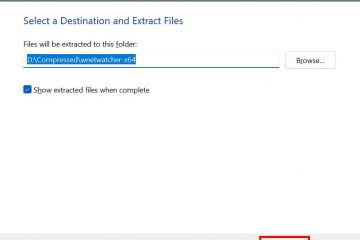Sa mga pangmatagalang baterya, pinahusay na pagganap, at mga wireless na feature, nagiging mas sikat ang mga Bluetooth headphone sa mga karaniwang user. At ang pagpapares sa kanila sa iyong device ay medyo diretso. Gayunpaman, maaaring mahirapan ang mga user sa pag-iisip kung paano ipares ang Bluetooth headphones.
Kung ang komplikasyon ay dahil sa mekanismo ng pagpapares ng Bluetooth headphone o isang isyu sa mismong device, maaaring makaharap ang mga baguhan at intermediate na user ng mga problema sa pagkonekta ang Bluetooth device sa system.
Ang artikulong ito ay nagpapakita ng sunud-sunod na gabay na nagpapakita kung paano ipares ang Bluetooth headphones sa Windows OS, macOS, Android, o IOS device.
Paano Ipares ang Bluetooth Headphones?
Dalawang uri ng wireless headphone ang nangingibabaw sa merkado, wireless headphone na gumagamit ng RF (Radio Frequency) signal at ang isa na gumagamit ng Bluetooth signal. Ang mga headphone na gumagamit ng mga RF signal ay madaling ipares, dahil kailangan mo lang ikonekta ang transceiver sa system.
Ang Bluetooth headphone, sa kabilang banda, ay nangangailangan ng parehong headphone at ang device na kumonekta sa pamamagitan ng isang Bluetooth signal. Upang ipares ang mga Bluetooth device, dapat mo munang i-on ang device at itakda ito sa pairing mode.
Pagkatapos, paganahin ang Bluetooth sa kabilang device, ibig sabihin, ang iyong telepono, PC, o laptop. Ngayon ang kailangan mo lang gawin ay maghanap at piliin ang Bluetooth device sa iyong system. Ang mga hakbang ay katulad din para sa Bluetooth headphones.
I-on ang Bluetooth Headphone


Depende sa Bluetooth headphone, maaari kang maghanap ng switch o button para i-on ang headphone. Kung switch ito, i-set lang ito sa on. Gayunpaman, kung ang device ay may button sa halip na switch, maaaring kailanganin mong pindutin nang matagal ang power button sa loob ng ilang segundo upang i-on ang headphone.
Ang LED sa headphone ay dapat umilaw, na nagpapahiwatig na naka-on ang headphone. Kung hindi naka-on ang Bluetooth headphone, tiyaking naka-charge ito nang buo. I-charge ang headphone kung hindi ito naka-on.
Kung hindi pa rin naka-on ang headphone, maaaring gusto mong palitan ang baterya nito. Gayunpaman, maaari mo lamang baguhin ang mga baterya kung mayroon kang headphone na may naaalis na baterya.
Itakda Ito sa Pairing Mode


Sa karamihan ng mga Bluetooth headphone, ang pagpindot sa power button nang isang beses ay dapat itong itakda sa pairing mode. Kung hindi ito gumana, subukang maghanap sa iyong headphone para sa isang button na may logo ng Bluetooth. Aalisin nito ang pagkakapares ng anumang device na nakakonekta sa headphone at itatakda ito sa pairing mode.
Dapat mag-blink ang Bluetooth headphone ng LED light kapag ito ay nasa pairing mode. Gayunpaman, sa sandaling nasa pairing mode, tiyaking hindi awtomatikong kumonekta ang headphone sa isa pang dating nakakonektang device na nasa saklaw.
Kung magkagayon, hindi makokonekta ang iyong device sa Bluetooth headphone. Kaya’t tiyaking mananatili ang headphone sa pairing mode hanggang sa ikonekta mo ang iyong device.
Ipares ang Headphone At Device
Ngayong handa nang ipares ang iyong Bluetooth headphone, kailangan mong paganahin ang Bluetooth sa iyong system/device. Gayunpaman, ang mga hakbang upang paganahin ang Bluetooth at pagpapares nito sa headphone ay maaaring mag-iba ayon sa OS o device na iyong ginagamit.
Sa Windows,
Kung gumagamit ka ng PC, kakailanganin mo ng Bluetooth adapter para paganahin ang Bluetooth sa iyong PC. Kung mayroon nang Bluetooth ang iyong PC, sundin ang mga hakbang sa ibaba upang paganahin ito at ipares ito sa Bluetooth headphone.
Para sa windows PC,
Pindutin ang Windows + I key sa buksan ang Mga Setting.Pumunta sa Bluetooth at mga device.Paganahin ang Bluetooth. Sa Mga Device, mag-click sa Magdagdag ng device.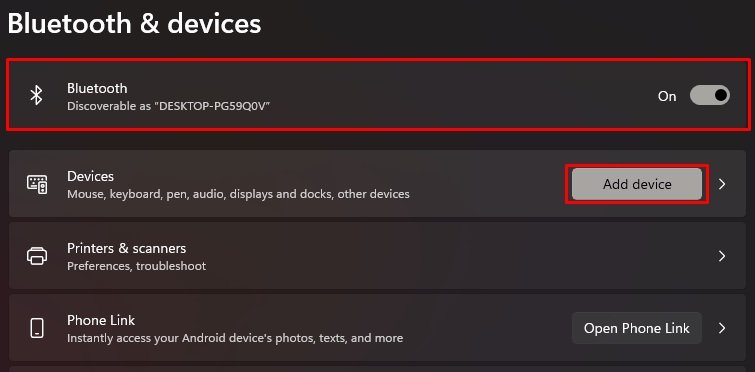
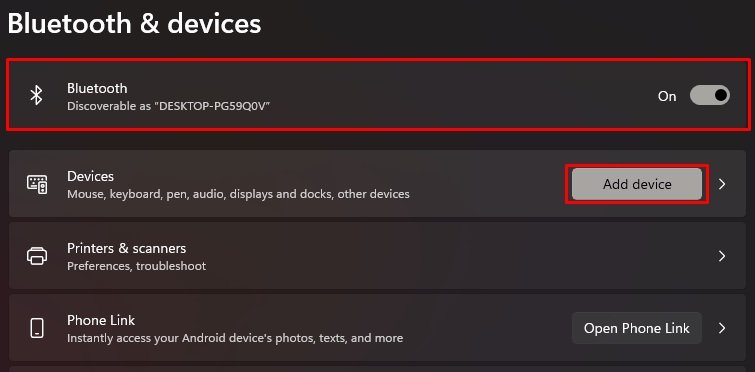 Mag-click sa Bluetooth.
Mag-click sa Bluetooth.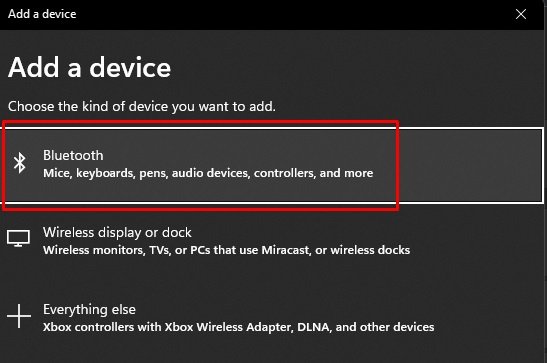
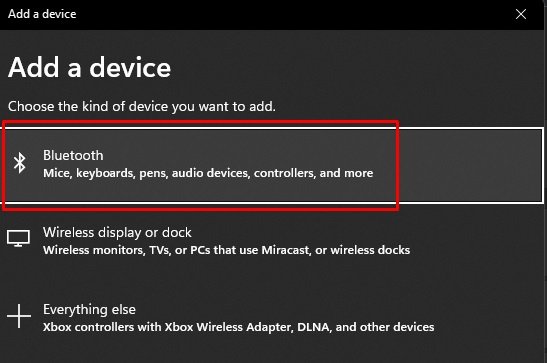 Dito, piliin ang iyong Bluetooth headphone. Ang parehong mga device ay dapat na awtomatikong magpares.
Dito, piliin ang iyong Bluetooth headphone. Ang parehong mga device ay dapat na awtomatikong magpares.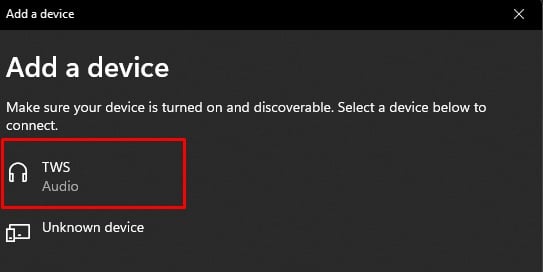
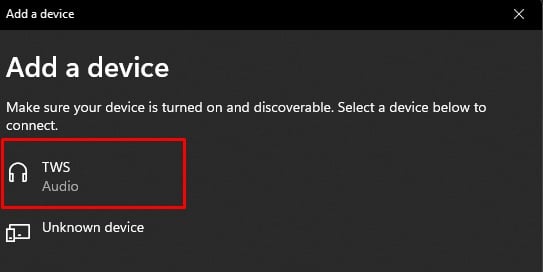 Kung dati mong ikinonekta ang Bluetooth headphone at ang PC, pumunta lang sa Bluetooth at mga device.Dito, makikita mo ang isang listahan ng mga device na dati mong nakonekta. I-click ang Connect sa device na gusto mong ipares.
Kung dati mong ikinonekta ang Bluetooth headphone at ang PC, pumunta lang sa Bluetooth at mga device.Dito, makikita mo ang isang listahan ng mga device na dati mong nakonekta. I-click ang Connect sa device na gusto mong ipares.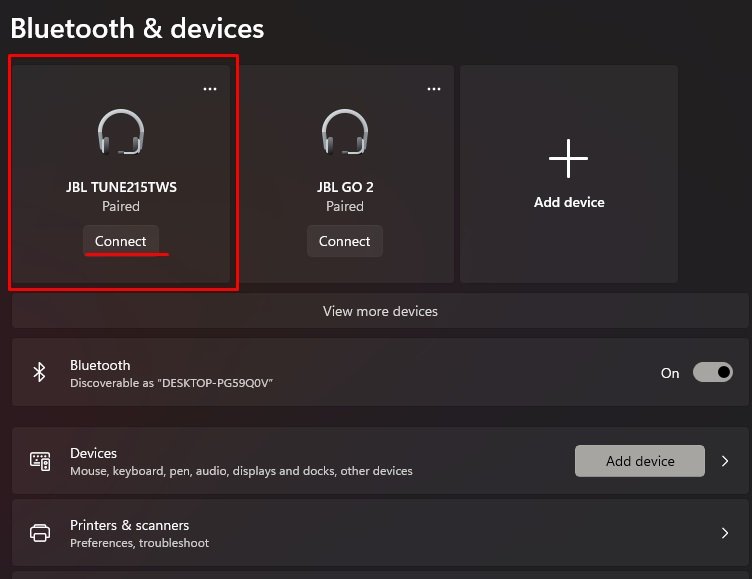
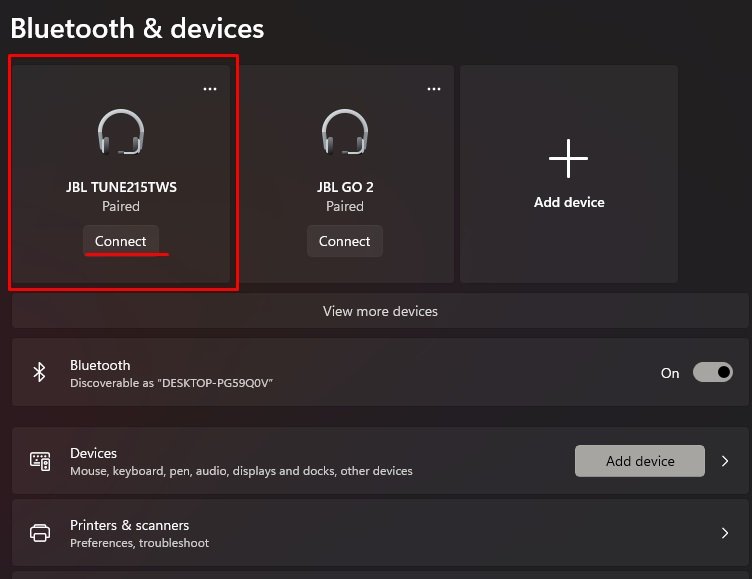
Sa MacOS,
Mag-click sa logo ng Apple sa kaliwang tuktok ng screen at piliin ang System Preference.
 Piliin ang Bluetooth, pagkatapos ay mag-click sa I-on ang Bluetooth.
Piliin ang Bluetooth, pagkatapos ay mag-click sa I-on ang Bluetooth.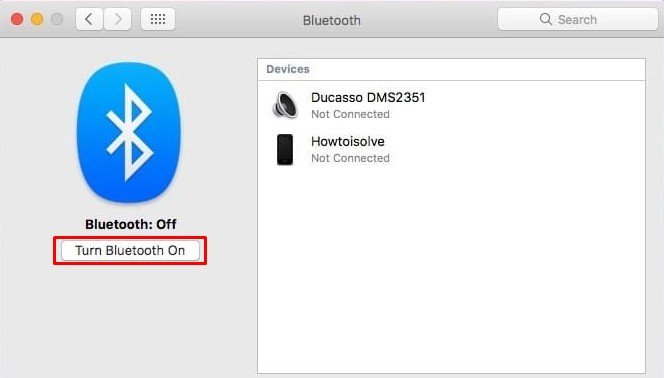 Ngayon sa kanang panel, sa ilalim ng Mga Device, makakakita ka ng listahan ng mga device na kasalukuyang nasa pairing mode. Mag-click sa headphone na gusto mong ikonekta at piliin ang Kumonekta.
Ngayon sa kanang panel, sa ilalim ng Mga Device, makakakita ka ng listahan ng mga device na kasalukuyang nasa pairing mode. Mag-click sa headphone na gusto mong ikonekta at piliin ang Kumonekta.
Sa ChromeOS,
Sa kanang sulok sa ibaba ng screen, mag-click sa lugar na naglalaman ng Wi-Fi/Ethernet at ang icon ng oras.I-on ang Bluetooth.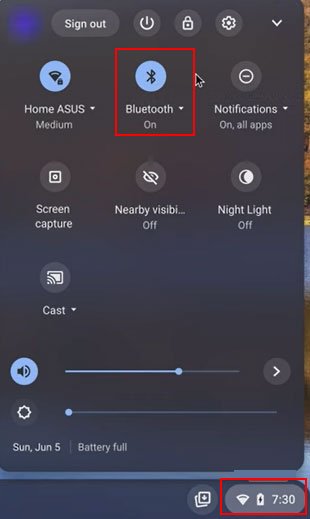
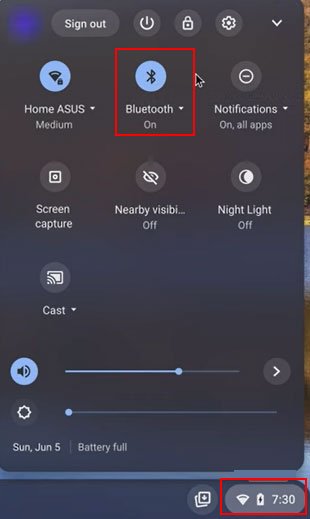 Mag-click sa icon na arrow na nakaharap pababa sa Bluetooth. Dito , makakakita ka ng listahan ng mga dating nakakonektang device. Mag-click sa headphone upang ipares ang dalawa. Kung ipinares mo ito sa unang pagkakataon, mag-click sa Magpares ng bagong device.
Mag-click sa icon na arrow na nakaharap pababa sa Bluetooth. Dito , makakakita ka ng listahan ng mga dating nakakonektang device. Mag-click sa headphone upang ipares ang dalawa. Kung ipinares mo ito sa unang pagkakataon, mag-click sa Magpares ng bagong device.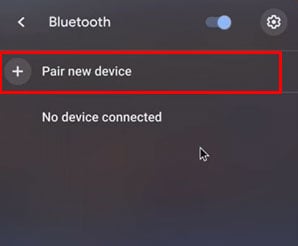
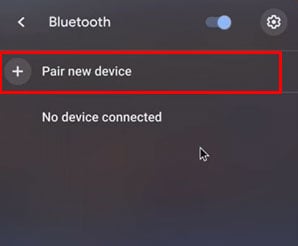 Piliin ang iyong Bluetooth headphone para ikonekta ang iyong ChromeOS sa headphone.
Piliin ang iyong Bluetooth headphone para ikonekta ang iyong ChromeOS sa headphone.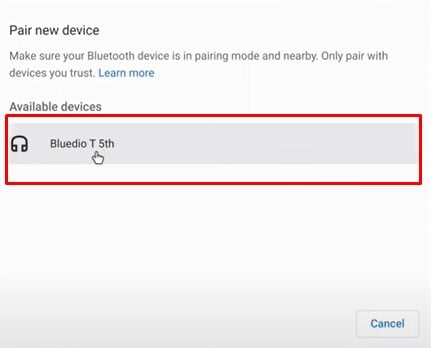
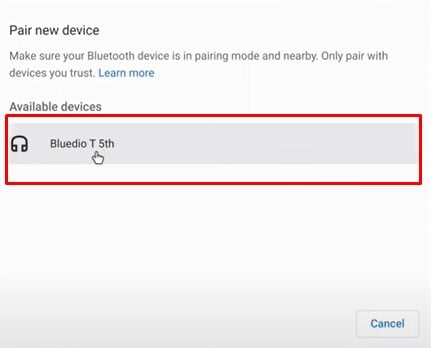
Para sa Mga Android Device,
Buksan ang Mga Setting.Piliin ang Bluetooth at paganahin ito.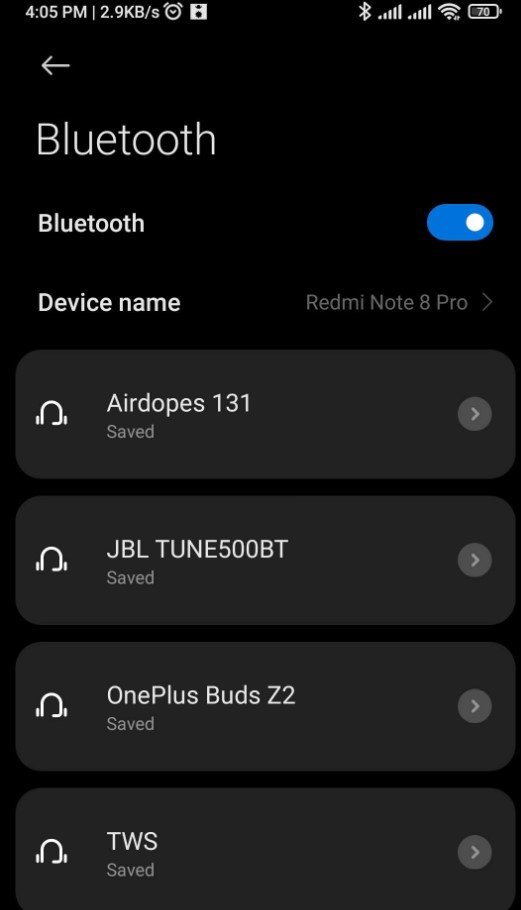
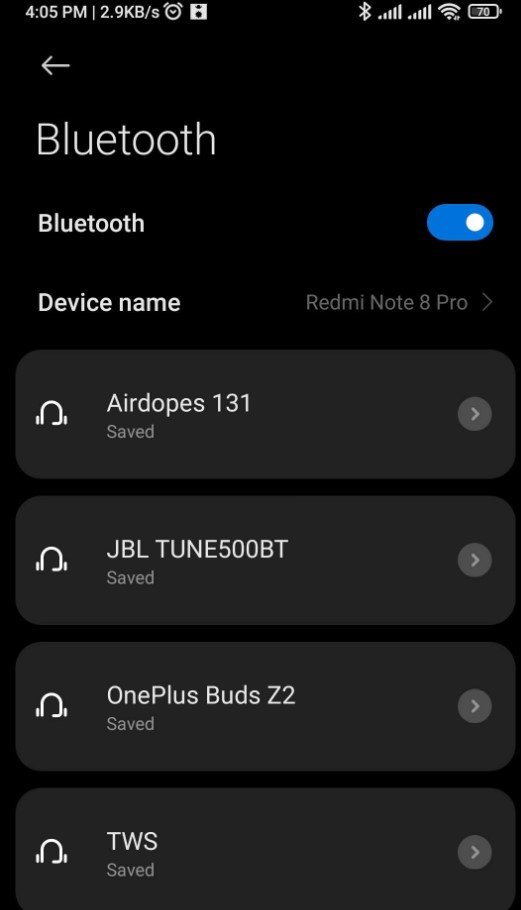 Kung nagpapares ka headphones at sa unang pagkakataon, hanapin at piliin ang Bluetooth headphone sa ilalim ng Mga available na device. Dito, piliin ang iyong headphone. Dapat awtomatikong kumonekta ang dalawang device kasunod ng dialog box ng pagpapares ng conformation. Kung hindi na-detect ng iyong device ang headphone, i-off at i-on muli ang headphone, at itakda ito sa pairing mode. Kapag na-detect ng iyong device ang headphone, ipo-prompt ka nitong ipares ang dalawang device. Mag-click sa Ipares upang ikonekta ang mga headphone sa iyong Android device.
Kung nagpapares ka headphones at sa unang pagkakataon, hanapin at piliin ang Bluetooth headphone sa ilalim ng Mga available na device. Dito, piliin ang iyong headphone. Dapat awtomatikong kumonekta ang dalawang device kasunod ng dialog box ng pagpapares ng conformation. Kung hindi na-detect ng iyong device ang headphone, i-off at i-on muli ang headphone, at itakda ito sa pairing mode. Kapag na-detect ng iyong device ang headphone, ipo-prompt ka nitong ipares ang dalawang device. Mag-click sa Ipares upang ikonekta ang mga headphone sa iyong Android device.
Para sa IOS device,
Buksan ang Mga Setting. I-tap ang Bluetooth menu at I-enable ang Bluetooth. Sa ilalim ng Aking Mga Device , makikita mo ang iyong mga headphone kung naikonekta mo ito dati sa Iphone.
 Tingnan kung nakalista ang iyong device ng headphone sa ilalim ng Iba pang Mga Device kung ipinares mo ito sa unang pagkakataon. Kapag naipares mo ang dalawang device, tingnan kung nagbibigay ng audio output ang iyong iPhone.
Tingnan kung nakalista ang iyong device ng headphone sa ilalim ng Iba pang Mga Device kung ipinares mo ito sa unang pagkakataon. Kapag naipares mo ang dalawang device, tingnan kung nagbibigay ng audio output ang iyong iPhone.